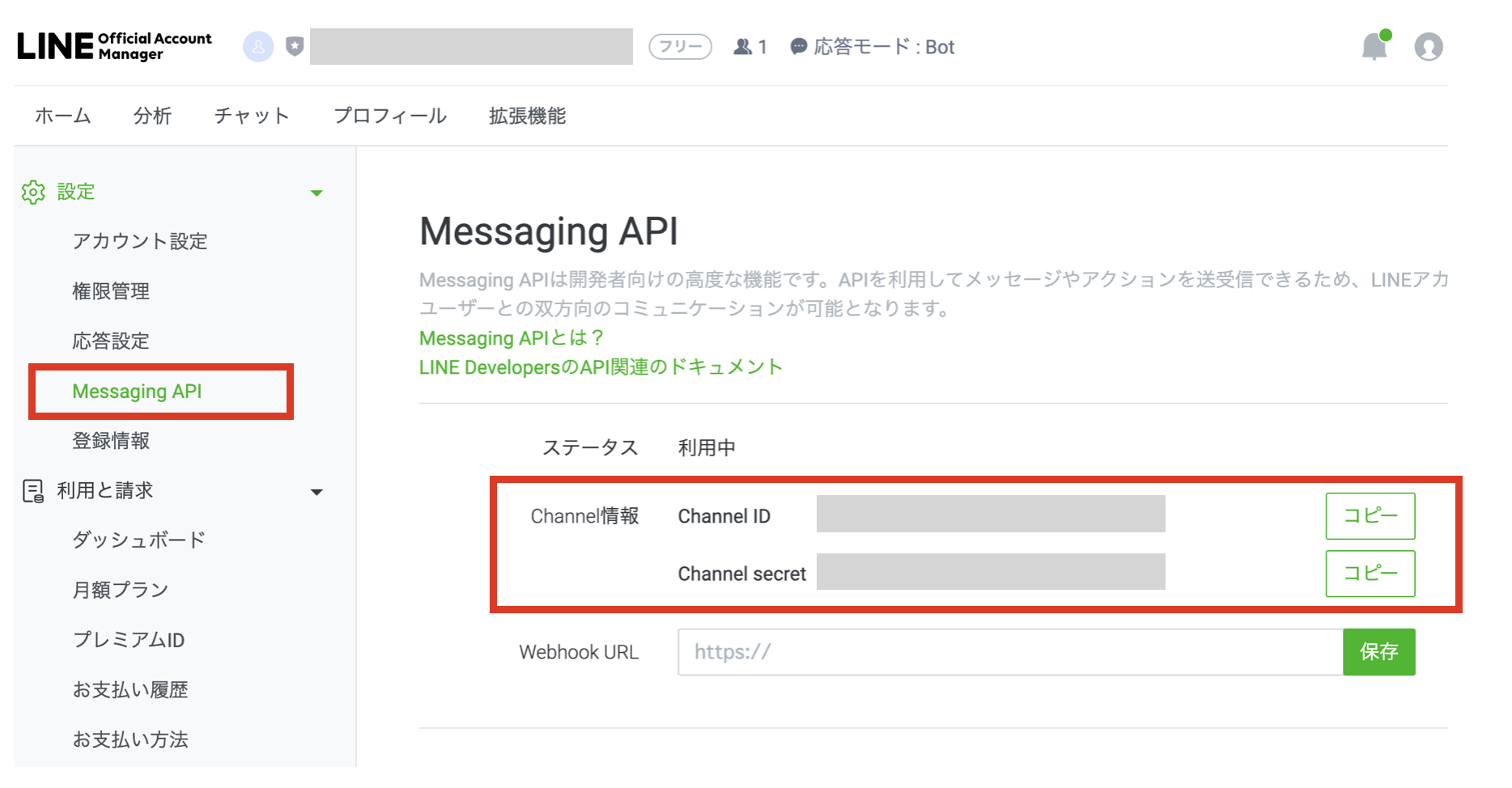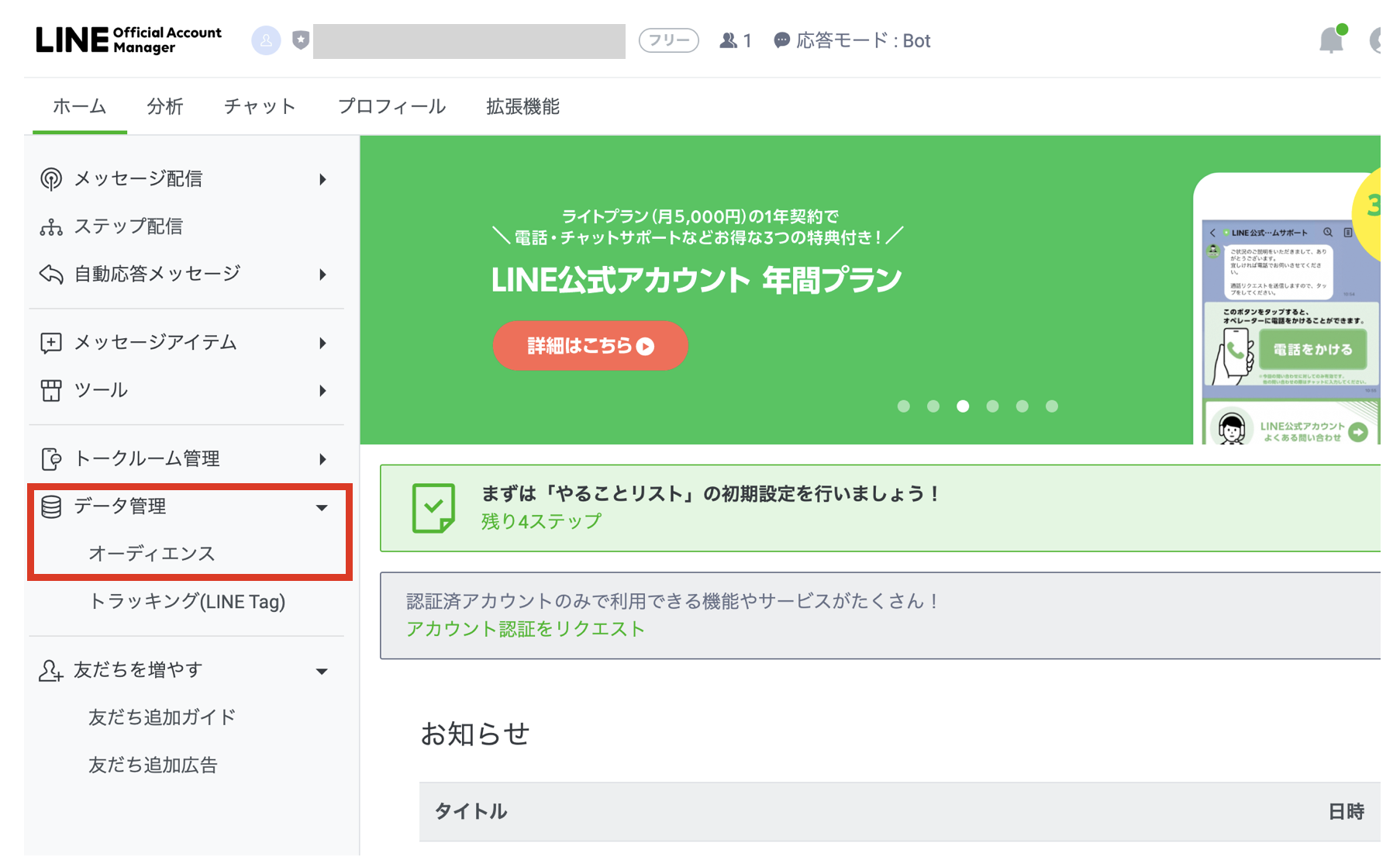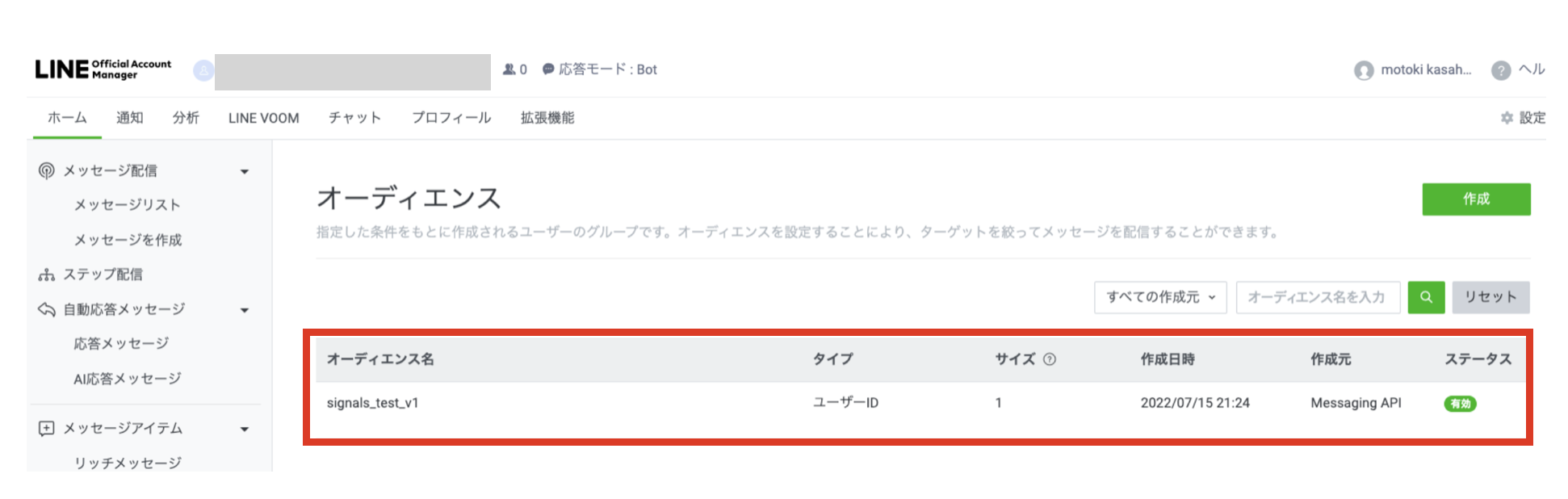できること
KARTE Signalsでは、Messaging APIを使用してMeta広告のカスタムオーディエンスに、KARTEのセグメントやイベントデータから作成したターゲティングリストを連携することができます。ここではその連携方法について説明します。
事前準備
下記の事前準備を完了していることをご確認ください。
1. KARTE計測タグの設置
2. 個人情報を広告媒体に送信する際の事前設定
3. 接客サービスでLINE IDとユーザーIDを連携させる
- LINEのユーザーIDを取得するために必要
- プロバイダーごとにユーザーを識別するための識別子。1人のLINEユーザーは、プロバイダーごとに異なるユーザーIDを持ちます。LINEに表示されるLINE IDとは異なります。
4.LINEのヘルプページを参考に、Messaging APIの設定をします。
- 設定内容は下記となります。
- LINE Developersコンソールでチャネルを作成する
- 既存のLINE公式アカウントにチャネルを追加する
広告APIの設定
- その他の機能 > 広告API > 追加 から、LINE Messaging APIを選択します。
- 名前、説明は、適宜修正してください。
- チャネルIDとチャネルシークレットをLINE公式アカウントから取得します。
- LINE公式アカウント(LINE Official Account Manager)にログイン
- メニューからMessaging APIを選択
- 下記情報をコピーし、取得し、入力してください。
- チャンネルID
- チャンネルシークレット
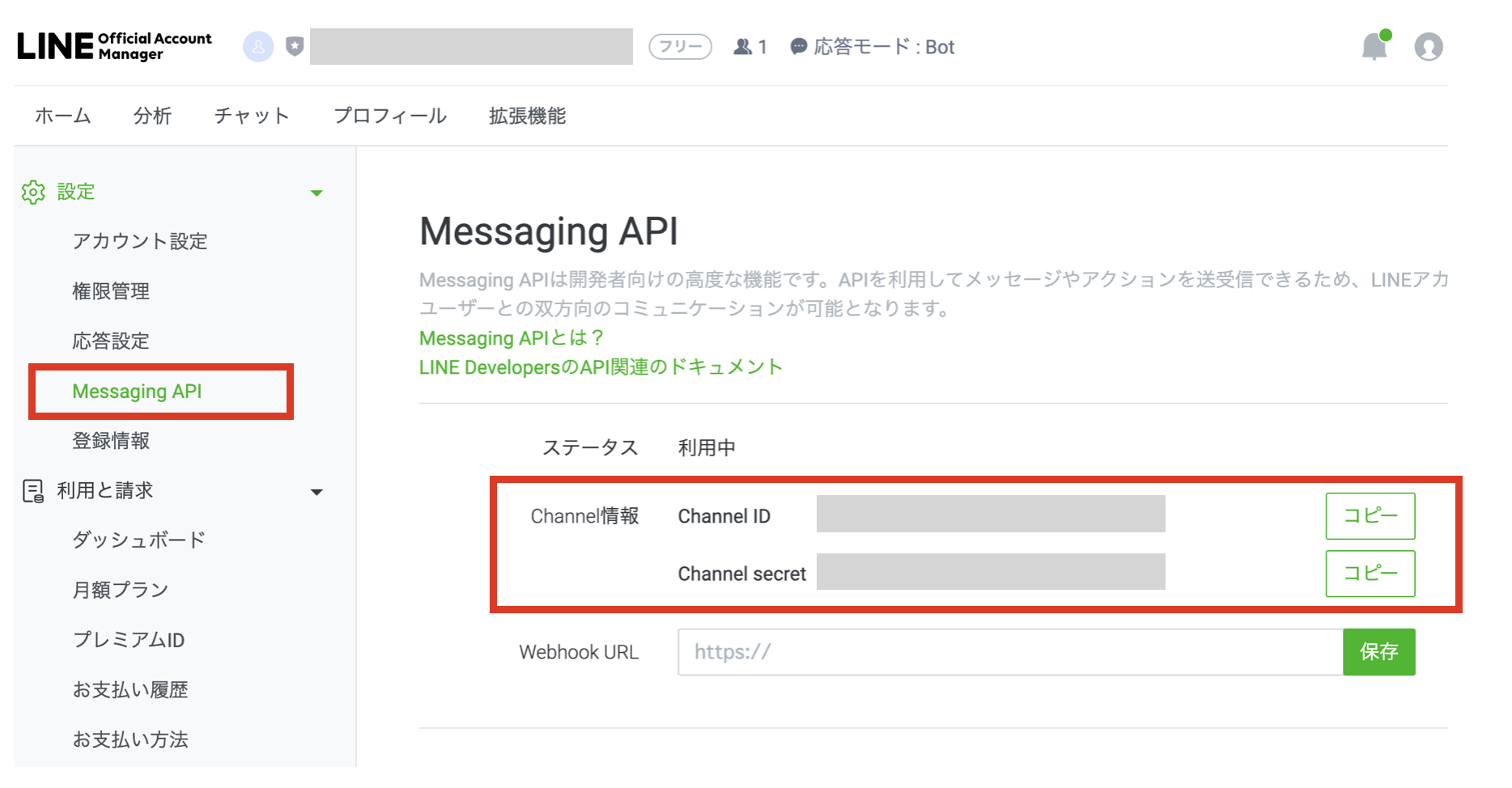
コネクタの設定
1.テンプレートの選択
- コネクタ > 作成 > テンプレートを選択 から、Messaging APIでLINEにオーディエンスを送る(v1)を選択し、決定ボタンを押してください。
2.送信先の広告API
- 広告APIは、「広告APIの設定」で作成したものを選択します。
- オペレーション
- データの更新方法を下記から選択します。
- オーディエンスを作成してアップロード・・・新規でリストを作成する場合
- 既存のオーディエンスにアップロード・・・送信するデータで既存のリストを全て置き換える場合
- データの更新方法を下記から選択します。
- 送信対象アカウントをIFAで指定する
- IFAで指定する場合はチェックしてください。
新規にオーディエンスを作成する場合
- オーディエンス名称を入力してください。
- 説明は必要に応じて入力してください。
「オーディエンスを作成してアップロード」を選択している場合、定期実行の設定はできません。 定期実行の設定を行うには「オーディエンスを作成してアップロード」を選択した状態でコネクタを一度送信し、リストが作成されたことを確認した後、「オーディエンスを作成してアップロード」以外を選択し、オーディエンスIDを入力後、定期実行の設定を行なってください。
既存のオーディエンスリストを更新する場合
- LINE広告管理画面にて、オーディエンスIDを取得し入力してください。
3.利用するデータ
オーディエンスリスト
- Metaに送信するオーディエンスリストを抽出します。
- 利用するデータ
リストの作成方法はいくつかあります。下記を参考に目的に応じて作成方法を選択してください。
| データ作成方法 | 説明 | データ作成例 |
|---|---|---|
| (1)KARTEデータ / ユーザーマスタ | ユーザーマスタとは、KARTEに送信されたidentifyイベント、attributesイベント、セグメント、ディメンションをユーザーごとに各フィールドの最新の値を取得しています取得できる項目はこちら | 性別・年代・購入回数・来訪回数 |
| (2)KARTEデータ / バッチセグメント | セグメントを作成する前のユーザーも集計対象に含めることができます複数のイベントを掛け合わせてデータを作成したい時に有効です日次や月次など指定された頻度で更新されます※条件によって指定できる頻度に制限があります※バッチセグメントの設定方法はこちら | 過去1年間で購入したユーザー |
| (3)KARTEデータ / イベントデータ | 期間など条件を指定したい場合・単一イベントでデータを作成できる場合 | 過去30日に購入が発生したユーザー・カートに商品を入れたユーザー |
| (4)外部データ | KARTEで取得できていないイベントを使う場合※外部データの取り込み方法はこちら | 店舗購入したことのあるユーザー・口座開設したユーザー |
| (5)Datahubクエリで抽出し外部データとして利用する | KARTEイベントと外部データを掛け合わせたデータを使うケースや上記方法で作成できないケースはDatahubでクエリ作成し、データセットを作成し、外部データ連携として登録する※Datahub契約が必要となります ※外部データの取り込み方法はこちら |
「初回購入ユーザー」や「カート落ちユーザー」などのリスト作成方法をレシピで紹介しています。
LINE User ID
- LINEに送信するline_user_idを抽出します。
- 作成ボタンを押したのち、何も変更せずに保存ボタンを押してください。
4.送信スケジュール
- 定期的に連携する場合は、繰り返し実行の有効にするにチェックを入れて、実行間隔を設定してください。
- 利用するデータで外部データを利用している場合は、その連携頻度/連携時間に合わせて設定してください。
5.送信
- 下書き保存ボタンをクリックした後、データを取得ボタンを押すと、実際に連携される件数とデータが確認できます。
- 確認して問題なければ、送信ボタンを押してください。
6.送信確認
LINE広告の管理画面のメニューからデータ管理のオーディエンスを選択
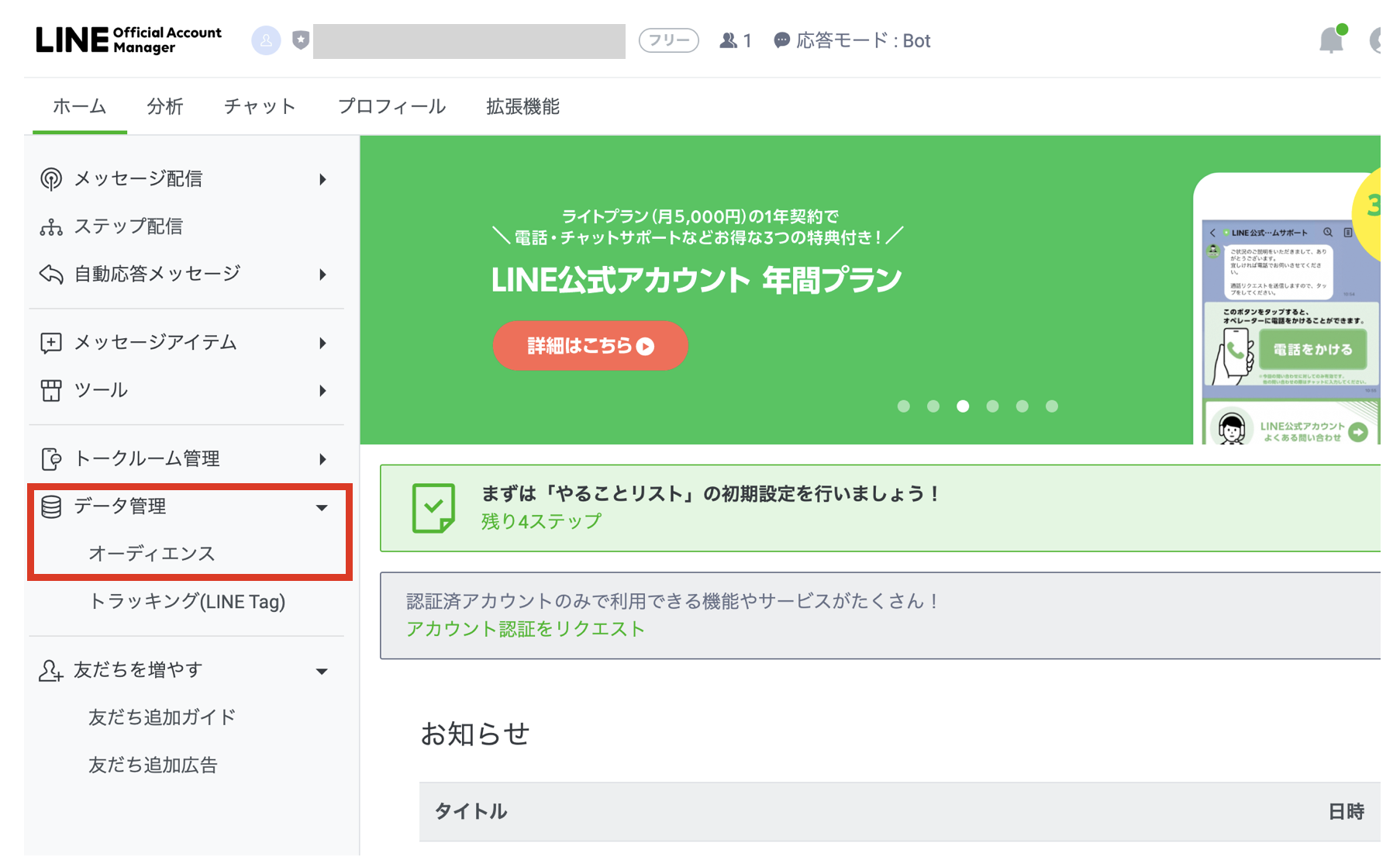
オーディエンスに送信したリストが反映され、リストに表示されているステータスが有効と表示されていれば確認できれば、完了です。
- リストは新規作成後、180日間有効です。
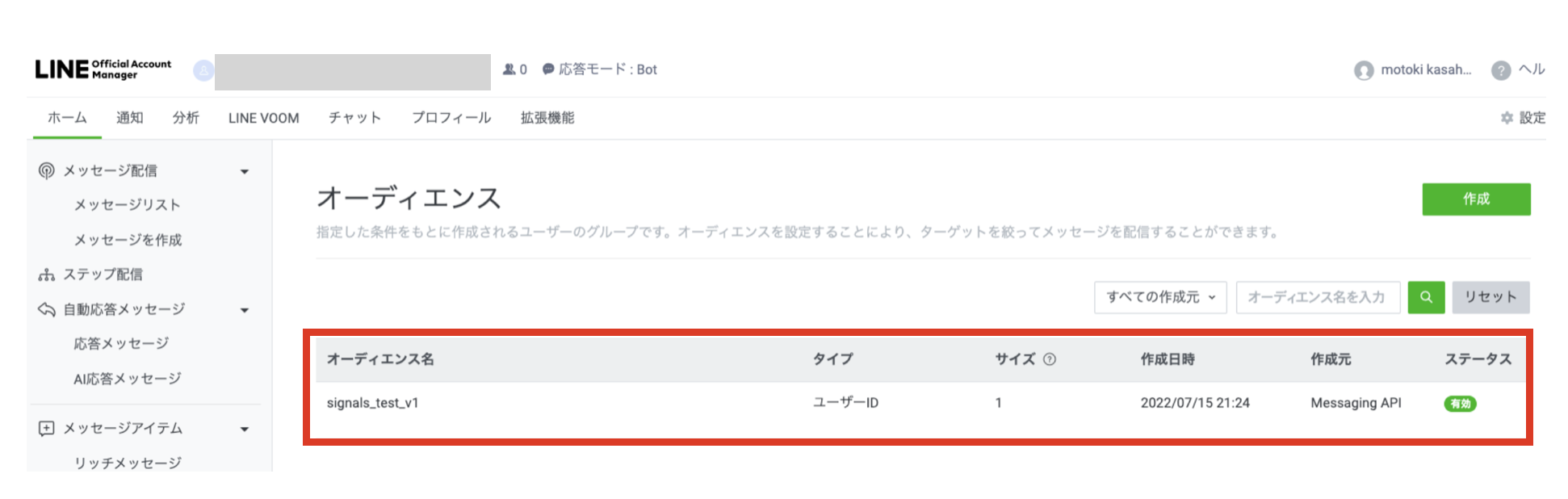
- リストは新規作成後、180日間有効です。
なお、各々のステータスについては公式ヘルプを確認してください。
オーディエンスの公開設定をすることで、ベーシックIDやプレミアムIDに紐づくLINE広告でリストを使用することが可能です。

オーディエンスリストを変更したい場合
- 作成したLINEのオーディエンスリストに、追加・一部の削除などを行いたい場合、リストそのものを作り直す必要があります。
- 一度追加したユーザーIDやIFAの種類変更及び削除はできないためです。
- オーディエンスリストを変更したい場合は、上の利用するデータに戻って、新しくリストを作り直してください。
- 詳しくは公式ドキュメントを確認してください。